Содержание
- 1 1. Посмотрите стандартный пароль на роутере
- 2 2. Узнайте пароль из настроек сети Windows
- 3 3. Посмотрите пароль в «Связке ключей» в OS X
- 4 4. Найдите пароль в веб-интерфейсе роутера
- 5 5. Сбросьте пароль и задайте новый
- 6 Читайте также
- 7 Методы взлома
- 8 Варианты защиты собственной сети
- 9 Приложения с известными данными миллионов Wi-Fi
- 10 Взлом Wi-Fi c телефона
- 11 Ответственность за взлом
- 12 Пароль по умолчанию
- 13 Посмотреть пароль от вайфая на компьютере (Windows)
1. Посмотрите стандартный пароль на роутере
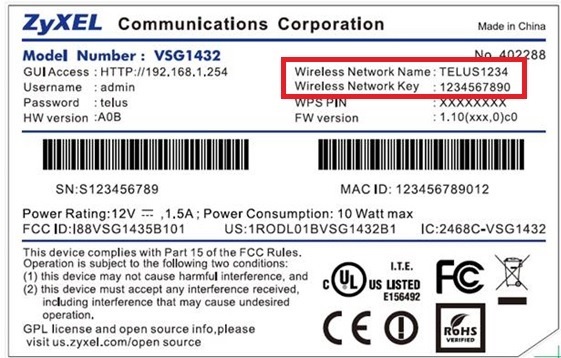
Этот способ подойдёт для вашего личного роутера или любого другого, к которому у вас есть физический доступ. У большинства современных роутеров есть уникальное имя сети и пароль, присваиваемые по умолчанию. Обычно они печатаются на этикетке с серийным номером и прочей сервисной информацией или на специальной наклейке.
Вам остаётся только добраться до роутера и внимательно обследовать его тыльную сторону. Если там ничего нет, попробуйте заглянуть в инструкцию или погуглить модель роутера. Наверняка найдёте то, что ищете.
2. Узнайте пароль из настроек сети Windows
Если вы подключены (или когда-то подключались) к сети через Windows, то она любезно подскажет вам забытый пароль. В зависимости от версии Windows названия пунктов меню могут отличаться, но смысл примерно тот же.
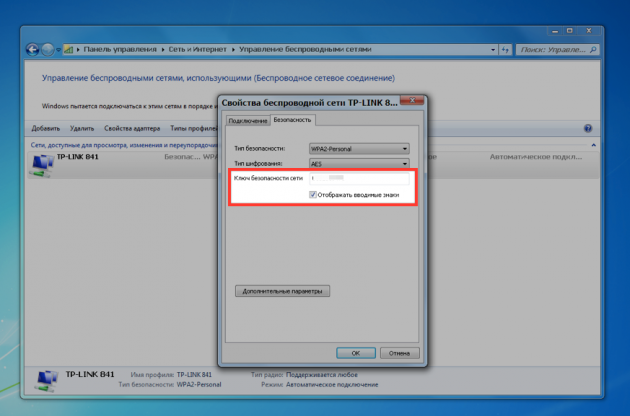
Нужно перейти в «Центр управления сетями и общим доступом» и добраться до списка беспроводных сетей. Затем открыть свойства нужной сети и посмотреть пароль в поле «Ключ безопасности сети», не забыв поставить галочку на «Отображать вводимые знаки».
3. Посмотрите пароль в «Связке ключей» в OS X
С Mac всё точно так же. OS X хранит пароль от любой сети, к которой вы когда-нибудь подключались, и, разумеется, его можно увидеть.

Делается это в «Связке ключей», где хранятся все ваши пароли. Запускаем её через Spotlight или из папки «Программы» и выбираем на боковой панели слева раздел «Система». Далее находим нужную сеть в списке и жмём на кнопочку «i» на панели ниже. Ставим галочку возле «Показать пароль» и после ввода пароля администратора видим наш пароль от Wi-Fi.
4. Найдите пароль в веб-интерфейсе роутера
Если у вас есть доступ к веб-интерфейсу, то пароль роутера можно посмотреть там. Для этого надо перейти в браузере по адресу 192.168.0.1 (или 192.168.1.1) и ввести логин и пароль. Структура меню у каждого производителя отличается, но суть в том, чтобы найти раздел Wireless Network, в котором есть пункт Security с опциями защиты. В нём и содержится наш ключ, то есть пароль беспроводной сети.
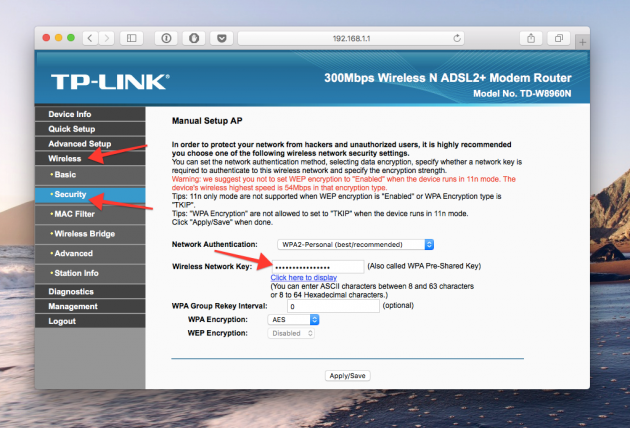
Выглядит необходимое нам меню примерно вот так. Пароль по умолчанию скрыт, и для его отображения нужно нажать на кнопку Display password или что-то в этом роде.
5. Сбросьте пароль и задайте новый
Ничто не устоит против грубой силы. Если пароль нельзя достать, значит, нужно его взломать, то есть сбросить. Этот способ годится только в случае, когда нужен пароль от вашего домашнего роутера, но сработает на абсолютно любом маршрутизаторе, поскольку у каждого из них есть физическая кнопка сброса. Единственный минус — если ваш провайдер использует специфические настройки подключения, его придётся настраивать заново.

Итак, достаём роутер из шкафа, с антресолей — или где он там у вас спрятан — и внимательно смотрим на ту его часть, где расположены порты и кнопки управления. Ищите небольшое отверстие, рядом с которым написано Reset. Это и есть кнопка сброса. Её нужно нажать скрепкой или иголкой и подержать несколько секунд (если не поможет, то зажимаем reset и, не отпуская кнопки, выключаем роутер на 30 секунд, а затем, продолжая держать кнопку, включаем и отпускаем ее через 30 секунд). После этого настройки роутера сбросятся на стандартные и вы сможете узнать пароль одним из способов, описанных выше.
Читайте также
Бесплатный беспроводной интернет – приятная находка для каждого. Скрытые Wi-Fi сети в магазинах, кафе и других общественных местах порой не дают покоя. Некоторым так и хочется взломать пароль от Wi-Fi.
Редко встретится добрый человек, который не ограничит доступ к собственному интернету. Понятно, кафе и гостиницы привлекают посетителей бесплатной раздачей трафика. Однако встречается Вай-Фай с открытым доступом не только в таких местах, а у соседа по подъезду. То ли это уж слишком добрый человек, то ли он по натуре своей очень забывчив.
Как поступить, если срочно нужен интернет, но нет денег оплатить собственный? Какие же ухищрения придумали мудрые хакеры? Для бесплатного использования ближайшего Вай-Фая предстоит серьезная процедура взлома. Другие пути, которые могли бы помочь обойти авторизацию еще не известны общественности.
Методы взлома
Чего только в глобальной сети не найдешь, даже описания мошеннических действий по добыче бесплатного Wi-Fi. Если знания в области интернет-технологий не значительны, то лучше попросить помочь знакомого хакера. Кому под силу справиться самостоятельно, вот несколько популярных способов:
- угадать пароль;
- использовать специальную программу, чтобы она подбирала «ключ»;
- раздобыть PIN устройства;
- «фишинг»;
- перехватить пароль.
Как самостоятельно угадать пароль
В каждом методе первоначально стоит выбрать Wi-Fi с наилучшим уровнем сигнала. Выбрав первый метод, придется немного поразмыслить. Вряд ли соседский Вай-Фай серьезно зашифрован. Если он далек от информационных технологий, обычный неопытный пользователь, то вряд ли он долго раздумывал над сложностью комбинации. Скорее всего, он использовал свою дату рождения, супруги или ребенка, а может, и вовсе фамилию.

Когда самые простые варианты с личной информацией не прошли, стоит обратить внимание на другие популярные «пассворды». Наиболее часто пользователи используют следующие комбинации цифр – «1234», «1111», «123123» и схожие с ними, также пароли из букв – «qwerty», «password» и прочие. Часто встречаемых сочетаний для защиты Wi-Fi существует немало, в сети на эту тему полно информации, а также представлены конкретные сочетания.
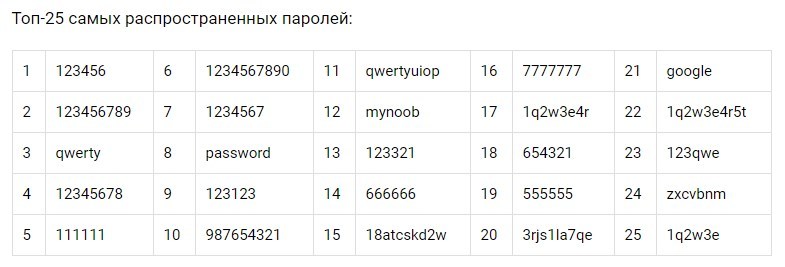
Плюс у метода значительный – простота, но минусы также присутствуют – длительность процесса. Особенно много времени потратит ограничение на попытки ввода. Если на чужом Wi-Fi стоит такая штука, то после трех неудачных попыток пароль придется вводить только через день вновь.
ПО для разгадывания пароля
Как же взломать сложный пароль от Wi-Fi? Принцип таких программ прост, они действуют по аналогии с человеком. Только компьютер в разы быстрее и смышленее. Программы имеют целые словари с популярными комбинациями. Иногда машина подбирает пароли за минуты, бывает, процесс затягивается на несколько суток. Сначала в ход идут простые версии, далее сложные. Время распознавания зависит от степени сложности пароля. Данную технологию еще называют «брутфорс», что и значит, поиск пароля.

К ознакомлению примеры программ – Aircrack-ng, Wi-Fi Sidejacking, Wi-Fi Unlocker AirSlax и другие. В интернете их множество, это лишь малая часть. Скачивая подобное программное обеспечение, мошенник сам рискует быть обманутым. Трояны и прочие неприятности мигом завладеют компьютером.
Мысль подключить технику для поиска пароля гениальна. Правда, в этом методе также есть свои минусы. Главный из них – отрицательный исход. Подбор может пройти безрезультатно. Это значит, что задумано слишком сложное сочетание символов, букв и цифр, которое еще не знакомо подобной программе.
Читайте также: Что делать, если роутер не раздает интернет по WiFi?
Где взять PIN постороннего устройства
Заполучить PIN – несложное задание. Для чего стоит сходить в гости и переписать его с корпуса устройства для раздачи Wi-Fi. PIN полностью состоит из цифр. Не всегда устройство будет располагаться в удобном месте, но и на случай неудачи есть выход.

Еще один метод заполучить PIN – воспользоваться специальными программами. Можно воспользоваться, к примеру – CommView или Blacktrack. Такой вариант взлома запароленного Wi-Fi непрост. Устройство Вай-Фай постоянно обменивается пакетами информации между другими аппаратами, которые входят в зону его действия. Цель – перехватить данные.
Действовать нужно через компьютер или ноутбук с мощным железом, имея Wi-Fi карту с функцией Monitor mode. Создать загрузочный диск или флешку с дистрибутивом ПО для перехвата пакетов, установить оболочку на ПК. Выбрать сеть, а после переждать процесс перехвата около 10000 пакетов. Сначала программа выдаст PIN, а после и пароль.
Видео-материал по взлому сети с помощью стороннего ПО:
Совет: Запомните PIN-код. Когда хозяин изменит пароль, разгадать его будет гораздо проще, зная PIN.
Изменение Mac-адреса
Как же еще распаролить Вай-Фай? В представленном методе вопрос в принципе неуместен, иногда пользователи оставляют сеть открытой, но ставят фильтр по MAC-адресам. Это особый идентификатор каждого устройства. Узнать разрешенные MAC-адреса можно применив специальную программу. Например, Airdump-ng.
Видео:
Узнав белый список «идентификаторов», меняем свой. Для чего необходимо открыть «Панель управления», нажать «Центр управления сетями и общим доступом», после выбрать «Изменение параметров сетевого адаптера». Выбрать необходимое сетевое подключение, зайти в «Свойства». Произвести настройку сети – ввести MAC-адрес из 12 символов. Далее, перезапуск, и «вуаля», все получилось.
Фишинг
Фишинг – это один из методов сетевого мошенничества. Он позволяет обманом раздобыть логин и пароль. Так, посетив сайт, можно посетить фишинговую страницу и ввести свои данные, которыми и завладеет взломщик.
Информацию с секретными данными о Вай-Фай узнают с помощью программы WiFiPhisher.

По какой схеме работает ПО:
- Настройка HTTP и HTTPS;
- Поиск беспроводных сетей wlan0 и wlan1 до момента подсоединения к одному из них;
- Отслеживание службой DHCP и вывод IP-адресов;
- Выбор одной из доступных Wi-Fi точек;
- Создается копия точки доступа, ей задается такое же имя. Скорость реальной точки уменьшается, благодаря чему пользователь начинает переподключаться и попадает на копию.
- Браузер запрашивает ввод пароля, пользователь заполняет графу и пассворд попадает в руки мошеннику через WiFiPhisher.
Видео-инструкция:
Теперь у мошенника есть возможность настраивать посторонний роутер. Он может сменить WPS PIN, посмотреть данные для авторизации на любых ресурсах. С такими привилегиями появляется возможность отправлять пользователей банковских услуг на другие сайты, заполучая «свое».
Совет: Чтобы не попасться на «фишинговую» уловку, нужно всегда досконально перепроверять посещаемые сайты.
Варианты защиты собственной сети
Как оказалось, существует немало вариантов шпионажа за данными от Вай-Фай. Всем у кого есть дома или в офисе маршрутизатор стоит усложнить доступ третьих лиц. Иначе каждый рискует быть жестоко обманутым. Рекомендуется воспользоваться следующими советами:
- Придумать сложное сочетание для пароля – не менее 10-12 символов, где учесть раскладку клавиатуры, регистр, знаки и цифры.
- Отключить WPS, эта функция запоминает авторизованных пользователей и подключает их вновь в автоматическом режиме.
- Периодическая смена PIN используемого устройства, а также удаление заводской надписи с корпуса.
- Ограничьте доступ к информации о PIN, не вводите его на сомнительных сайтах.
Читайте также: Как сбросить настройки Wi-Fi роутера — возвращаем заводские настройки

Эти шаги помогут качественно защитить свою сеть. Теперь ее может взломать только хакер с большой буквы. Будьте уверены, если взлом удался, он где-то рядом. Только близкое расположение злоумышленника может его привести к благополучному исходу.
Приложения с известными данными миллионов Wi-Fi
А может ни к чему взламывать защищенный Вай-Фай? Пользователи всего мира создали некую базу с паролями и точками Wi-Fi. Для доступа к ней стоит скачать уже готовую программу и выбрать нужную сеть. Информацию получают в следующих приложениях:

- Wi-Fi Map – универсальное приложение для любой платформы телефона, оно покажет ближайшие Вай-Фай точки и пароли, если ранее кто-то уже подключался к выбранной сети;
- Shift WiFi – популярное приложение пользователей системы Android, также как и предыдущая программа показывает все сохраненные ранее пароли к Wi-Fi.
Обзор приложения Wi-Fi Map:
Список таких приложений постепенно пополняется. Существует риск заполучить некачественный продукт. Всегда безопаснее загружать ПО с официальных и проверенных источников.
Взлом Wi-Fi c телефона
Сегодня осуществить взлом сети Wi-Fi можно даже с мобильного гаджета. Это даже удобнее, чем с ПК. Телефон проще приблизить к устройству, которое нужно взломать. Существует масса платных и бесплатных приложений. Часть из них – обман. Платные между собой могут отличаться актуализацией баз.

На сегодняшний момент известны:
- Wi-Fi Prank;
- WiHask Mobile;
- IWep Lite.
Wi-Fi Prank – приложение «брутфорс». Для его работы необходима дополнительная закачка баз. Далее оно автоматически подбирает нужный пароль. Подходит для Android.
WiHask Mobile – действует по определенному алгоритму, не требует дополнительных баз. Работает до обнаружения скрытого пароля. Основано на той же технологии «брутфорс». Распространяется для системы Android.
IWep Lite – осуществляет поиск пароля на гаджетах iPhone. Для работы приложения необходима процедура активации. Необходимо найти сеть и выбрать статистику. После начинается автоматический поиск до удовлетворительного ответа с кодом.
Ответственность за взлом
Не зря говорят, что бесплатный сыр только в мышеловке. Эти слова можно отнести и к интернету. Бесплатное пользование законно лишь в общественных местах, там, где не приходит в голову мысль – реально ли взломать доступный Вай-Фай, так как он в открытом доступе. Здесь каждый может пользоваться сетью вдоволь.

Иное дело – взлом чужого аппарата. Другими словами – это мошенничество. А такие действия не являются законными. Все преступные нарушения в нашей стране ограничиваются законами. На всех «умников» найдется статья в УК РФ. Не рискуйте, подключите или оплатите собственный интернет.
1. Пароль по умолчанию2. Узнаем пароль от подключенной сети3. Узнаем пароль от вайфай сети в Windows 74. Узнаем пароль от вайфай сети в Windows 10/8.15. Узнаем пароль от WiFi через роутер6. Сброс настроек по умолчанию
Пароль по умолчанию
У современных маршрутизаторов Wi-Fi настроен по умолчанию с уникальным именем сети и беспорядочным набором букв и цифр в качестве пароля. Если Вы знаете, что не меняли этот пароль, то смело ищите его на наклейке с нижней стороны устройства, ищите такие значения как SSID или Wireless Network Name, пример на картинке ниже: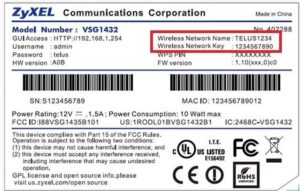 SSID или Network Name – это имя точки подключенияPassword или Key – Это пароль к вайфай
SSID или Network Name – это имя точки подключенияPassword или Key – Это пароль к вайфай
Если же на Вашем устройстве нет таких параметров или пароль всё таки не подошел, то переходим к следующим пунктам.
Посмотреть пароль от вайфая на компьютере (Windows)
Если Вы хоть раз подключались к какой либо беспроводной сети с ноутбука или настольного компьютера под управлением Windows, то все пароли от этих подключений уже сохранены в компьютере. И их без труда можно узнать, причём это может быть как подключенный WiFi или те к которым подключались ранее даже если они сейчас недоступны.
Узнаем пароль от подключенной сети
- Открываем
Центр управления сетями и общим доступом, для этого щелкаем правой кнопкой мыши на значке wifi в правом нижнем углу экрана:
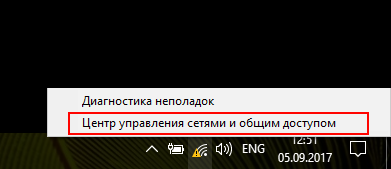 Нажимаем слева Изменение параметров адаптера
Нажимаем слева Изменение параметров адаптера
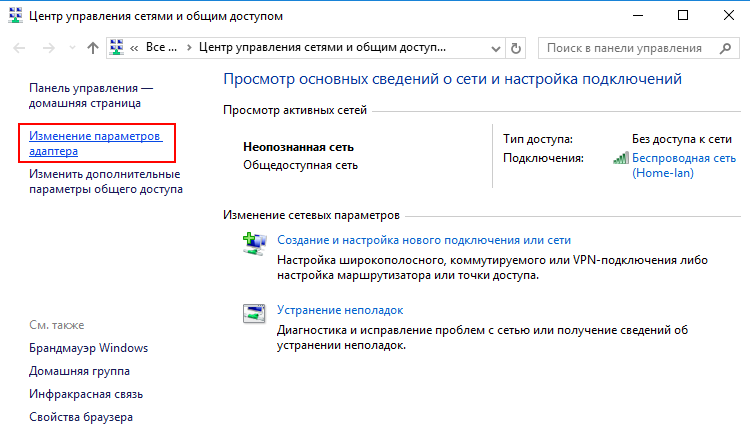 Находим Ваше активное WiFi соединение и нажимаем на нём правой кнопкой мыши, и выбираем Состояние
Находим Ваше активное WiFi соединение и нажимаем на нём правой кнопкой мыши, и выбираем Состояние
 Выбираем Свойства беспроводной сети
Выбираем Свойства беспроводной сети
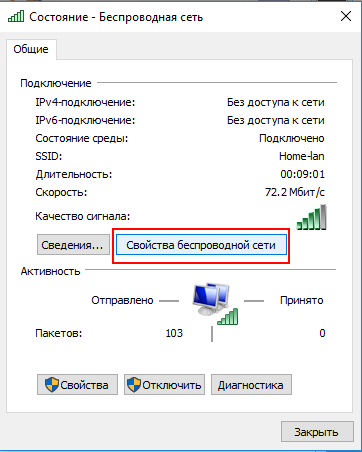 Выбираем вкладку Безопасность
Выбираем вкладку Безопасность
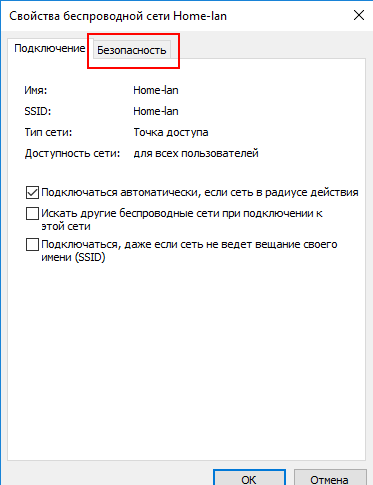 И наконец нажимаем на галочку Отображать вводимые знаки и тогда в поле Ключ безопасности сети будет Ваш пароль в нашем случае это фраза parol543p
И наконец нажимаем на галочку Отображать вводимые знаки и тогда в поле Ключ безопасности сети будет Ваш пароль в нашем случае это фраза parol543p
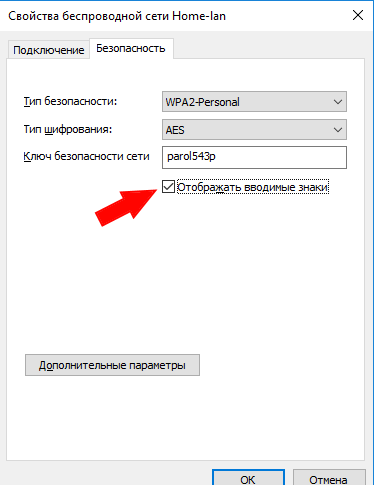
</ol>
Узнаем пароль от вайфай сети в Windows 7
- Нужно зайти в
Управление беспроводными сетями, для этого нажимаем на значке WiFi около часов правой кнопкой мыши и выбираем пункт Центр управления сетями и общим доступом
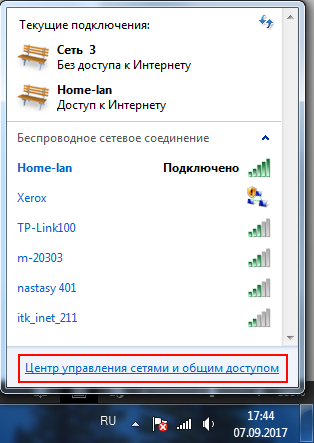 Далее слева выбираем Управление беспроводными сетями
Далее слева выбираем Управление беспроводными сетями
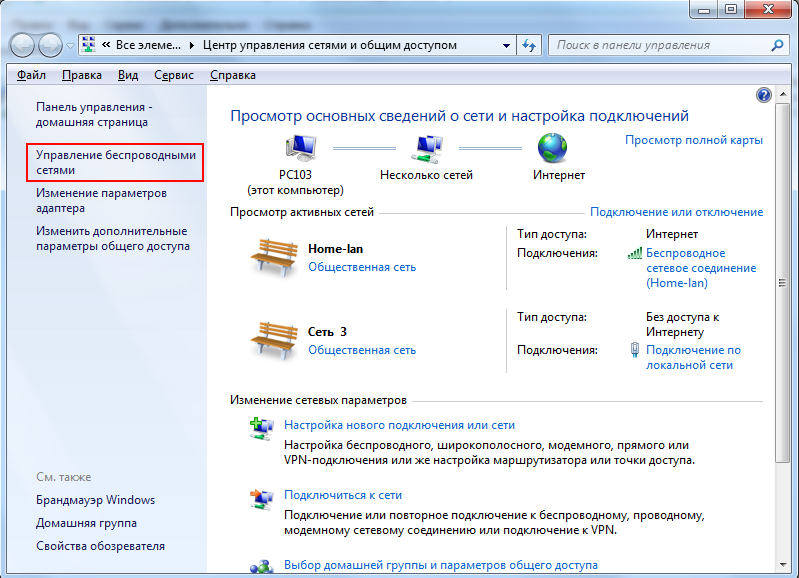 Появится список WiFi сетей к которым Вы когда либо подключались, в нашем случае это всего лишь одна сеть. Нажимаем на нужную нам сеть правой кнопкой мыши и выбираем свойства
Появится список WiFi сетей к которым Вы когда либо подключались, в нашем случае это всего лишь одна сеть. Нажимаем на нужную нам сеть правой кнопкой мыши и выбираем свойства
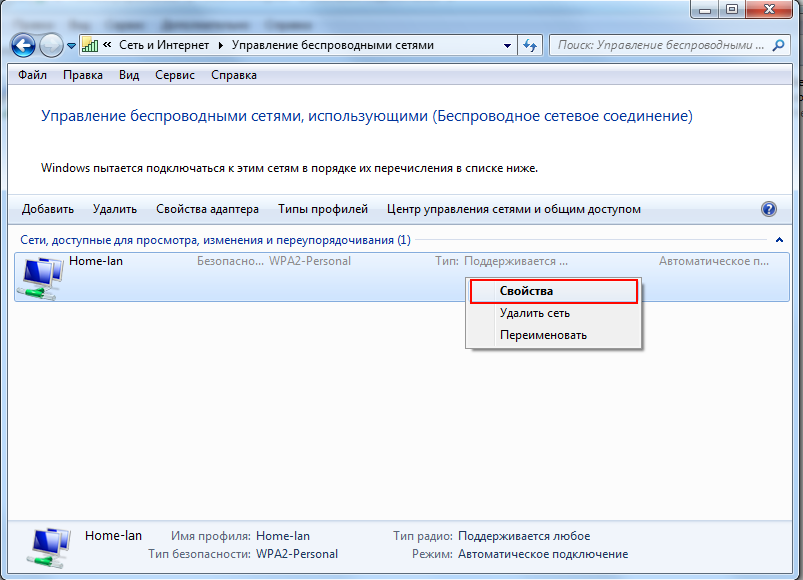 В свойствах беспроводной сети переходим на вкладку безопасность
В свойствах беспроводной сети переходим на вкладку безопасность
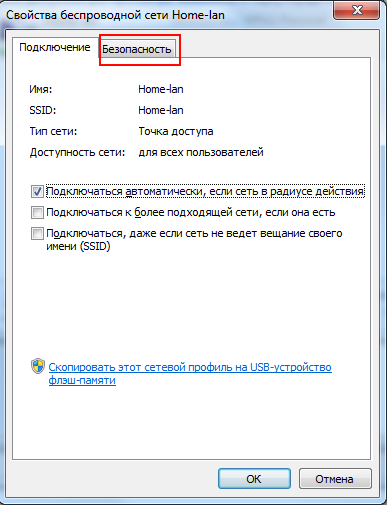 И нажимаем на галку Отображать вводимые знаки !Внимание потребуются права администратора!
И нажимаем на галку Отображать вводимые знаки !Внимание потребуются права администратора!

</ol>
Узнаем пароль от вайфай сети в Windows 10/8.1
- Запускаем консоль, для этого нажимаем комбинацию клавиш
 +R вводим cmd и нажимаем Enter Вводим команду:
+R вводим cmd и нажимаем Enter Вводим команду:
netsh wlan show profiles
В изображении сверху видим что в нашем случае на компьютере сохранено 2 профиля вай фай сети это ASUS и Home-Lan. Нас, к примеру, интересует Home-Lan. Вводим команду:
netsh wlan show profile name=home-lan key=clear
А вот и наш искомый пароль.
</li>
</ol>
Узнаем пароль от WiFi через роутер
Если Вы используете проводное (по кабелю) подключение, то выше перечисленные способы Вам не помогут. Здесь остается только узнать пароль через WEB интерфейс маршрутизатора (роутера)
- Вводим IP адрес Вашего роутера, вводим логин и пароль от устройства, для доступа в админку. Варианты паролей по умолчанию для различных устройств можно взять с этой статьи Пароли по умолчаниюПереходим в настройки WiFi (всё зависит от модели и фирмы железяки) в нашем случае это Zyxel
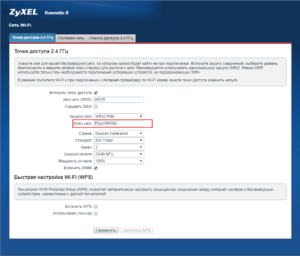
Тут же его можно и сменить на другой</li></ol>
Сброс настроек по умолчанию
Если ничего другого не помогает и у Вашего роутера в настройках по умолчанию предусмотрена авто настройка WiFi (можно посмотреть в документации или на наклейке на устройстве), то можно сделать полный сброс устройства. Для этого находим на нем маленькую дырочку с надписью Reset, скрепкой зажимаем её на 10 секунд и роутер получает все настройки по умолчанию.
Как узнать пароль от вайфаяИспользуемые источники:
- https://lifehacker.ru/wi-fi-password/
- https://bezwifi.ru/router/kak-vzlomat-parol-ot-wi-fi
- http://allerrorcodes.ru/kak-posmotret-parol-ot-vajfaya/
 Как узнать пароль от своего WiFi: лучшие способы
Как узнать пароль от своего WiFi: лучшие способы Что такое роутер простыми словами
Что такое роутер простыми словами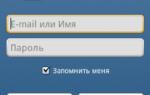 Как зайти на страницу ВК без регистрации: для использования и поиска людей
Как зайти на страницу ВК без регистрации: для использования и поиска людей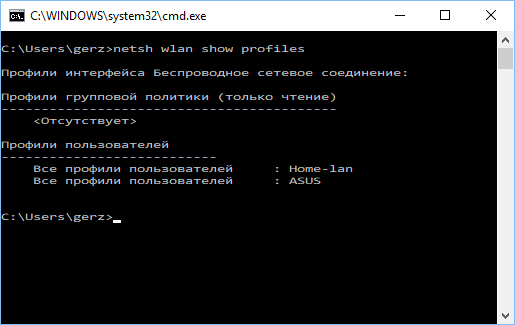
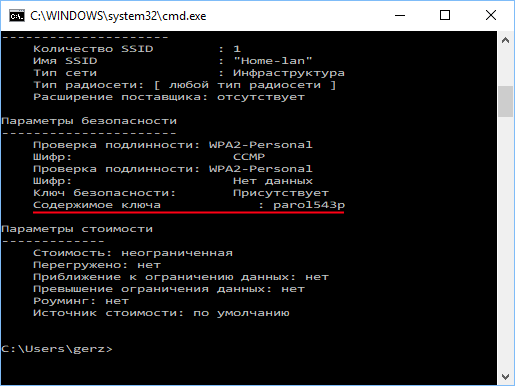

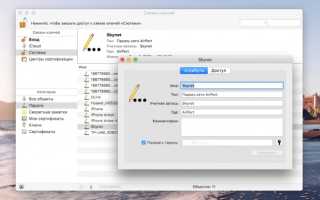

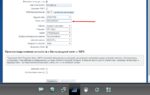 Как узнать пароль от интернета на компьютере windows 7
Как узнать пароль от интернета на компьютере windows 7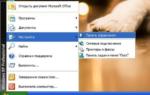 Как посмотреть пароль от WiFi через командную строку Windows 10
Как посмотреть пароль от WiFi через командную строку Windows 10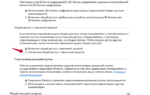 Подключение и способы настроить принтер по локальной сети, сделать сетевым в Windows 7, 10
Подключение и способы настроить принтер по локальной сети, сделать сетевым в Windows 7, 10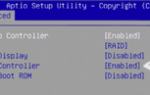 Пропал интернет на компьютере
Пропал интернет на компьютере